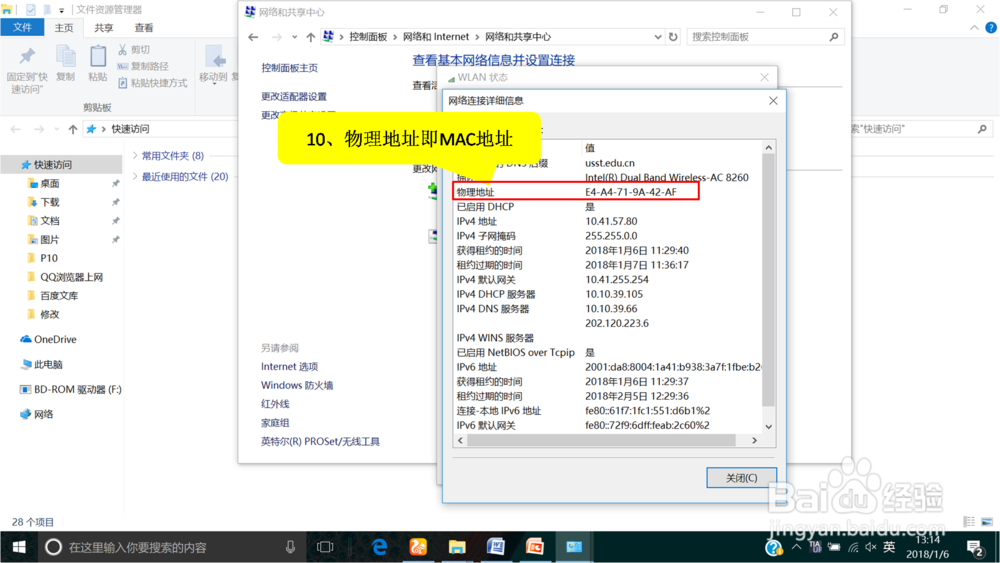win10系统如何查看MAC即物理地址
1、点击桌面左下角窗口
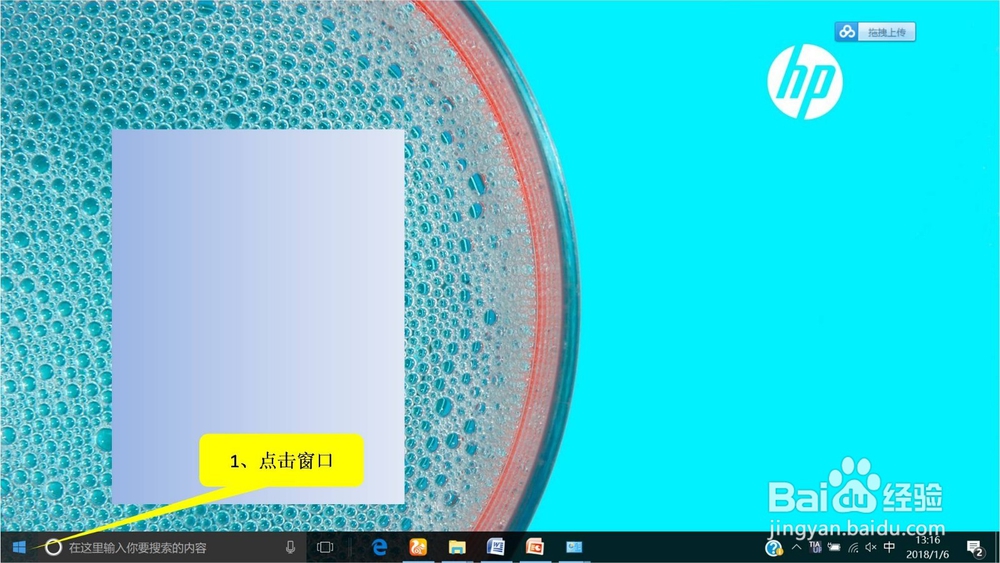
2、点击“文件夹”
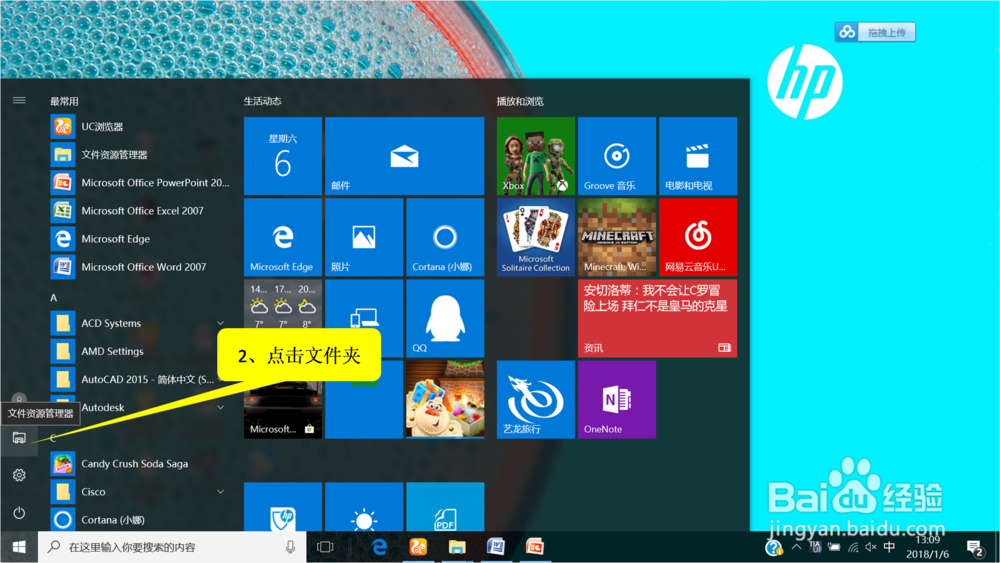
3、在左侧列表找到“此电脑”,鼠标移到上面,右键点击,弹出小框,在小框的最下面左键单击“属性”
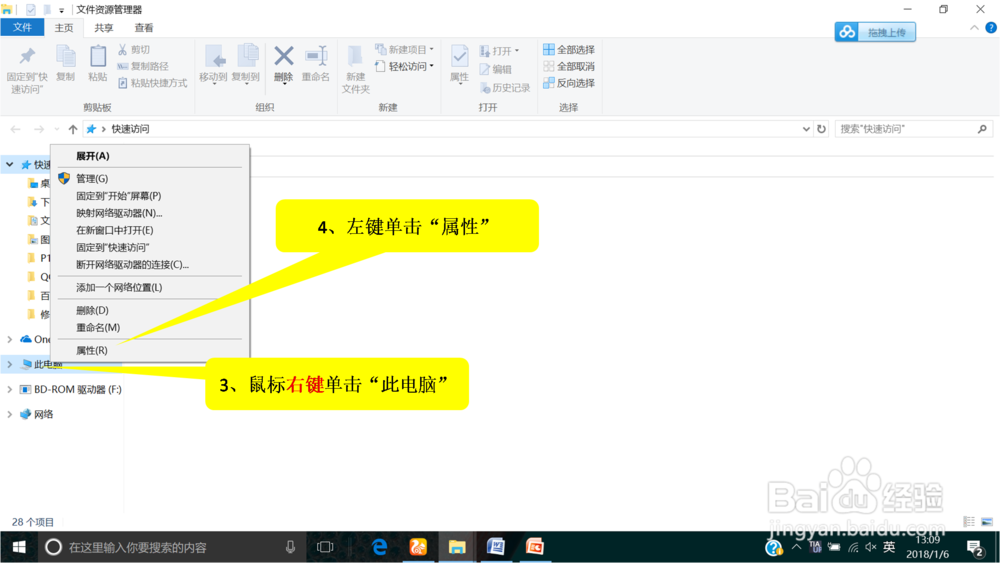
4、找到“控制面板主页”并点击
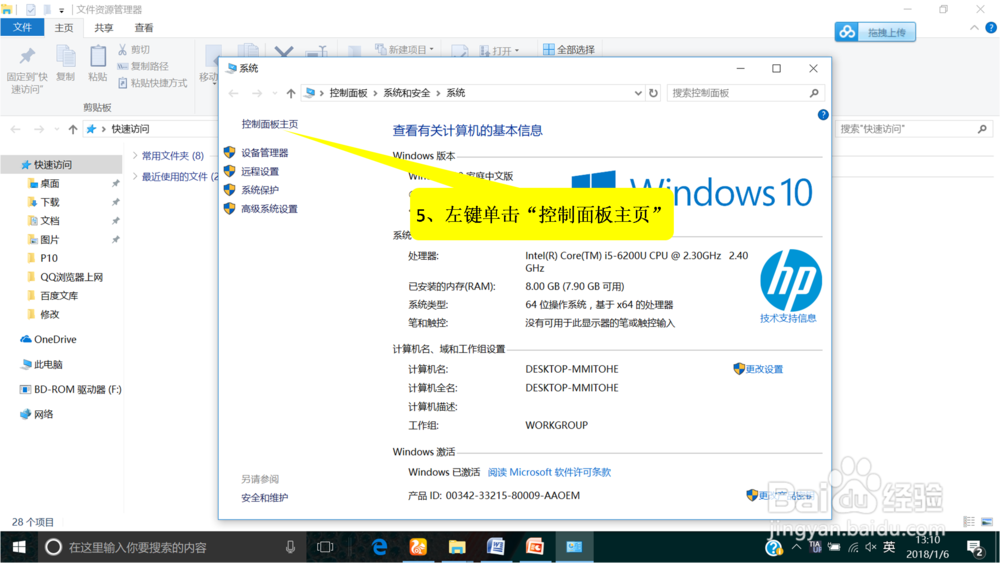
5、点击“网络和Internet”
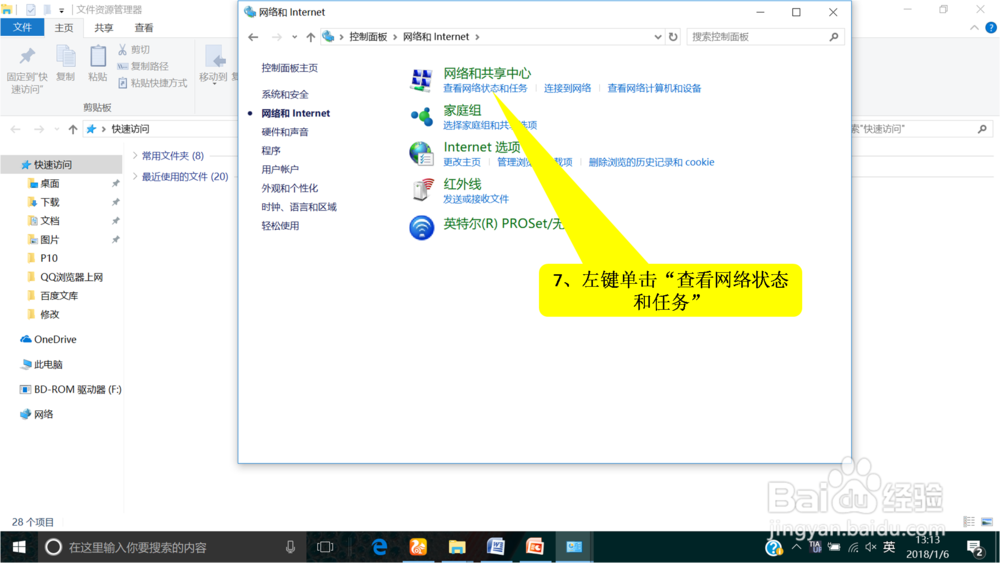
6、找到网络和共享中心,并左键单击“查看网络状态和任务”
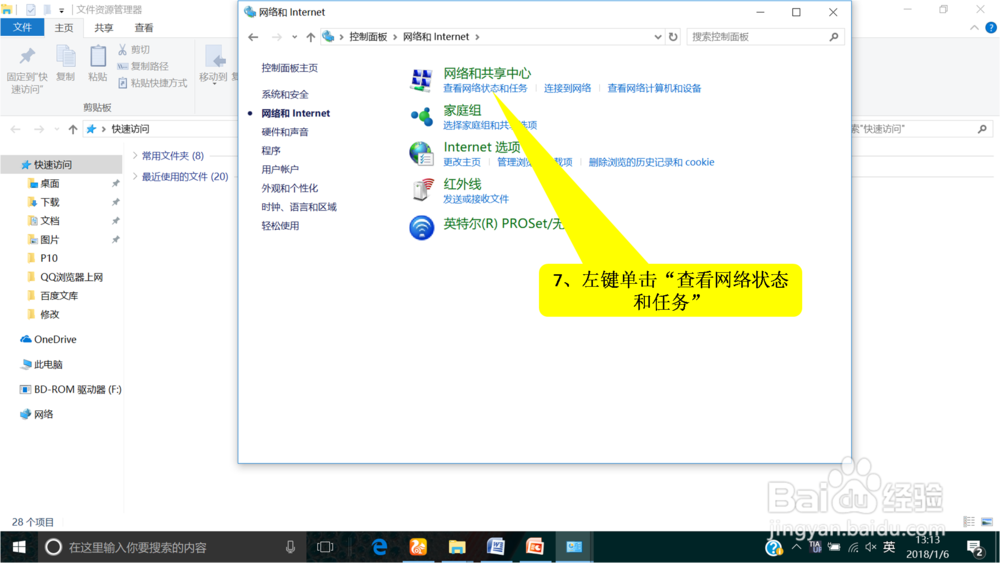
7、找到已链接的网络,左键单击“WLAN XXXXX”,XXXXX表示你的无线网络网络名称
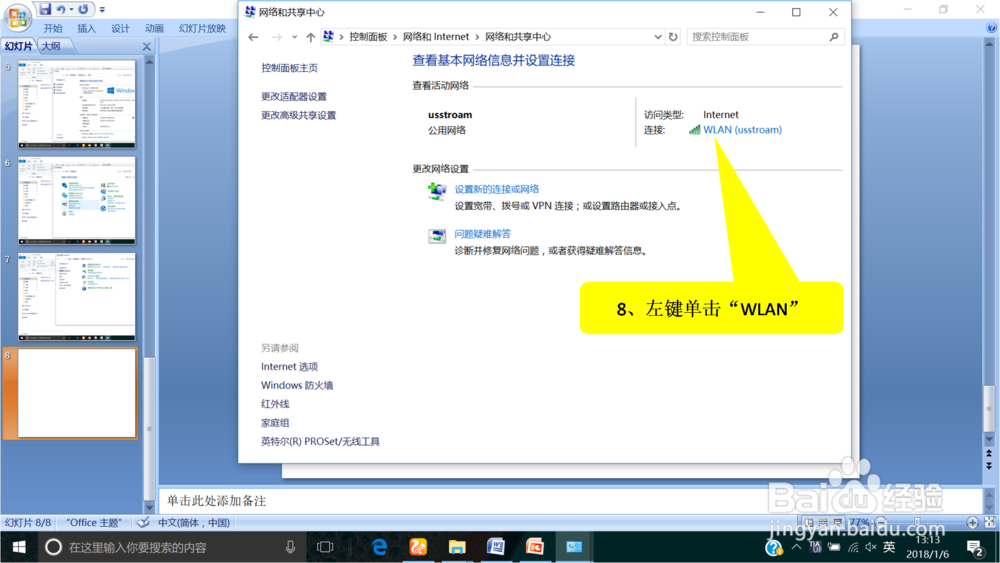
8、左键单击“详细信息”
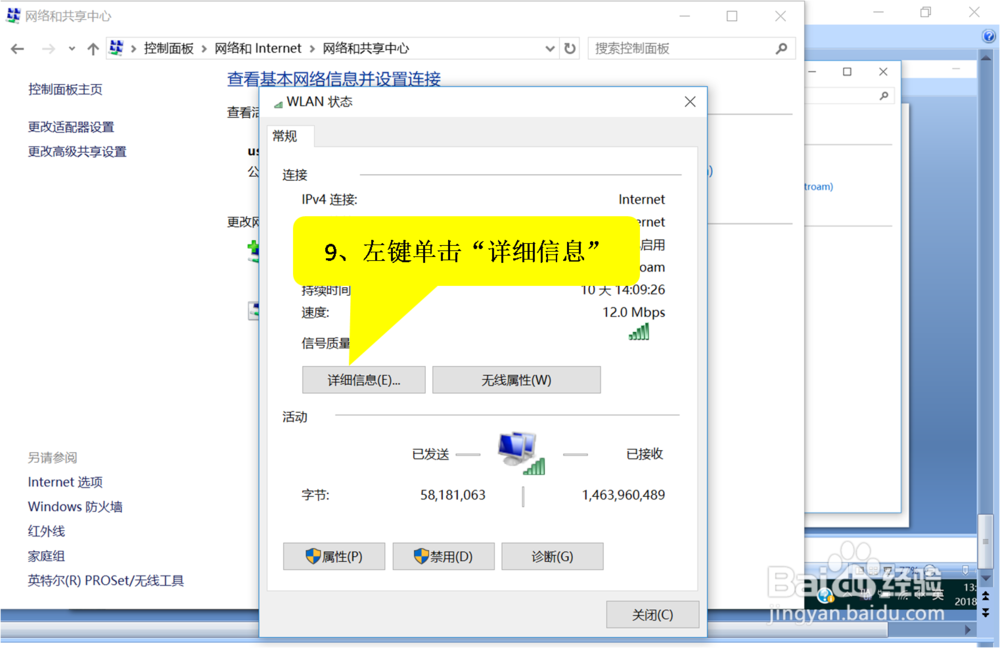
9、查看自己电脑的mac地址即物理地址
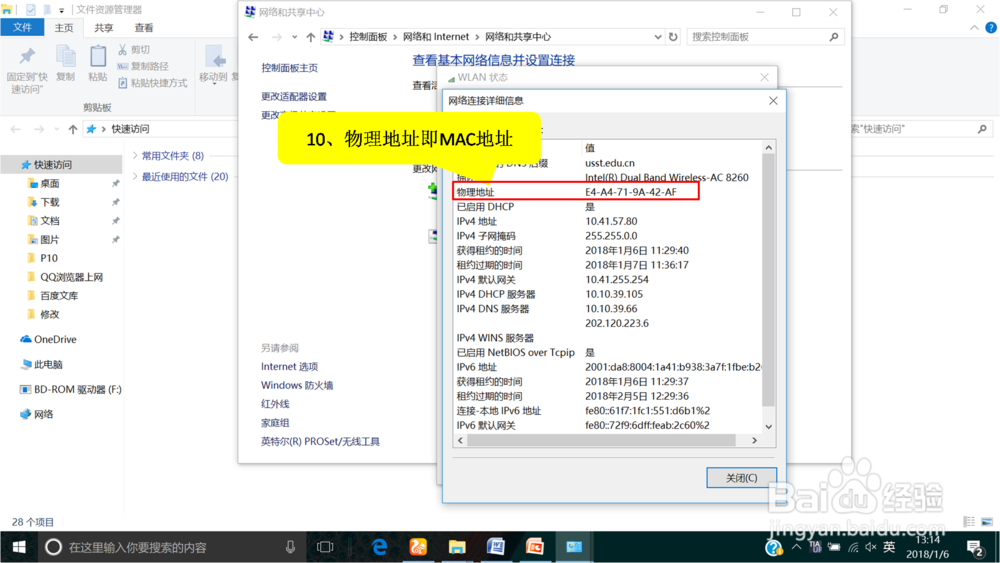
1、点击桌面左下角窗口
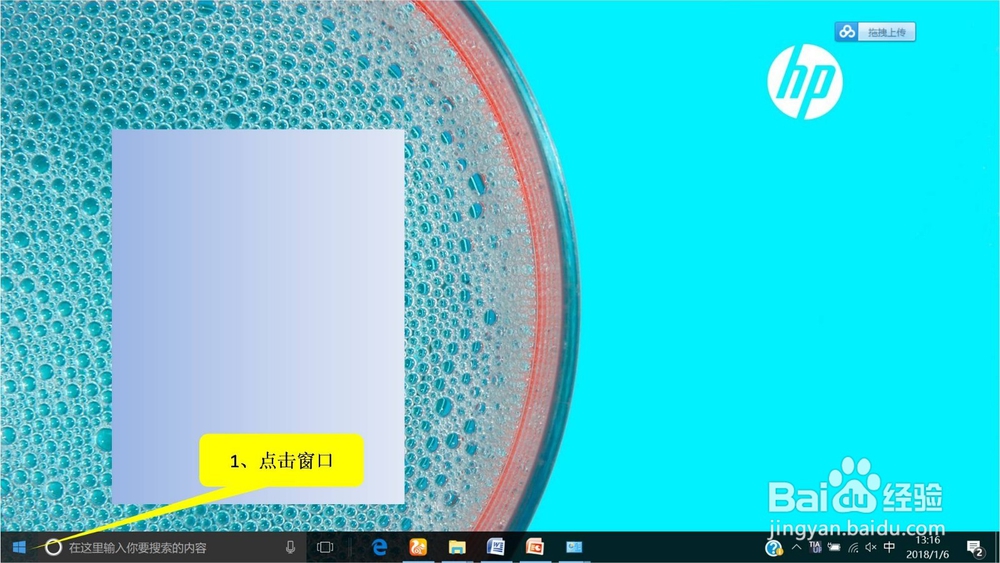
2、点击“文件夹”
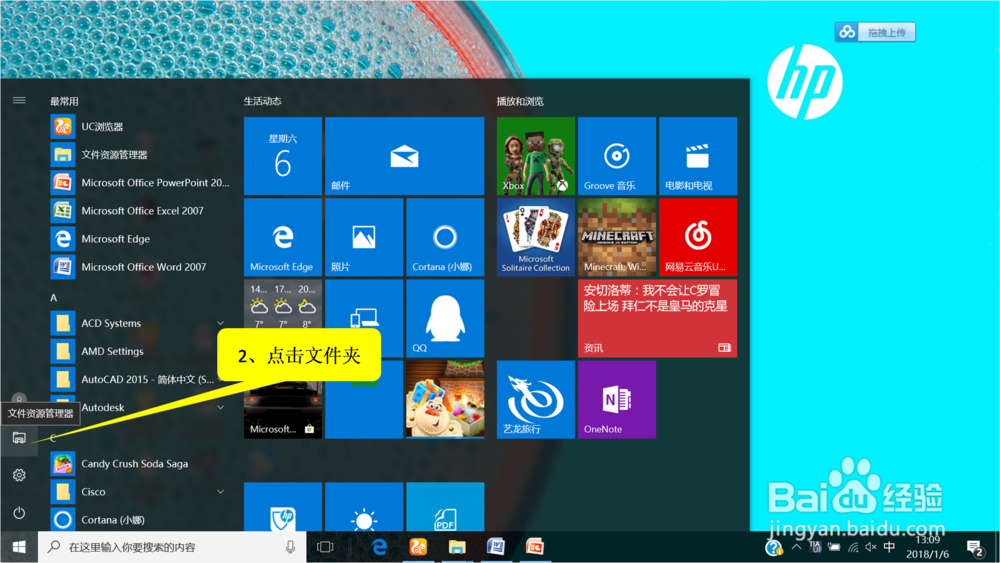
3、在左侧列表找到“此电脑”,鼠标移到上面,右键点击,弹出小框,在小框的最下面左键单击“属性”
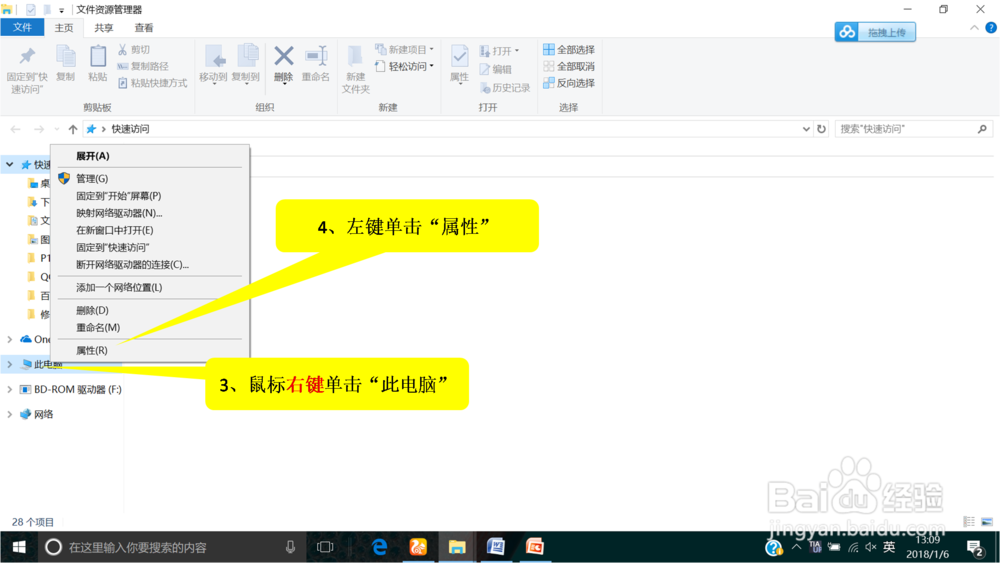
4、找到“控制面板主页”并点击
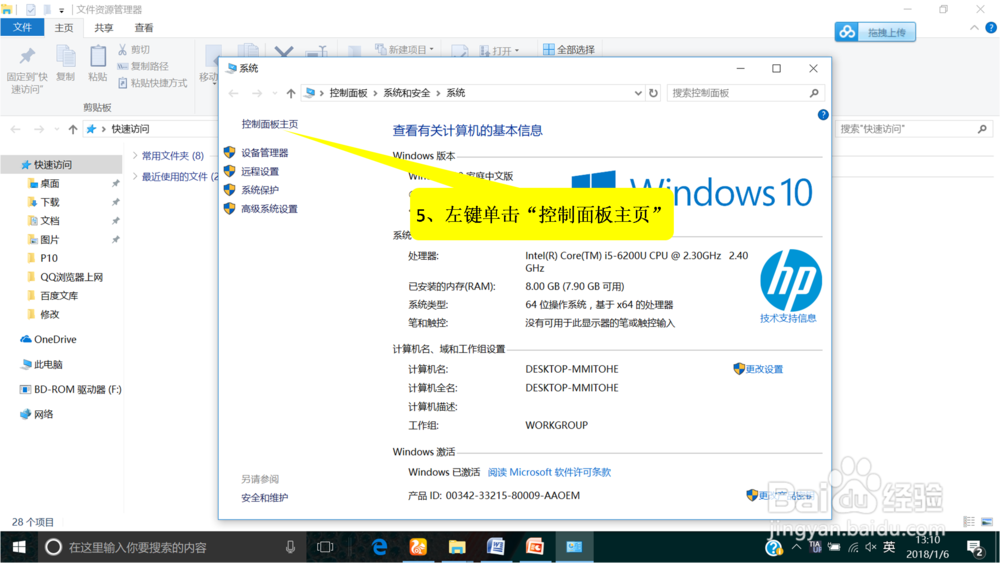
5、点击“网络和Internet”
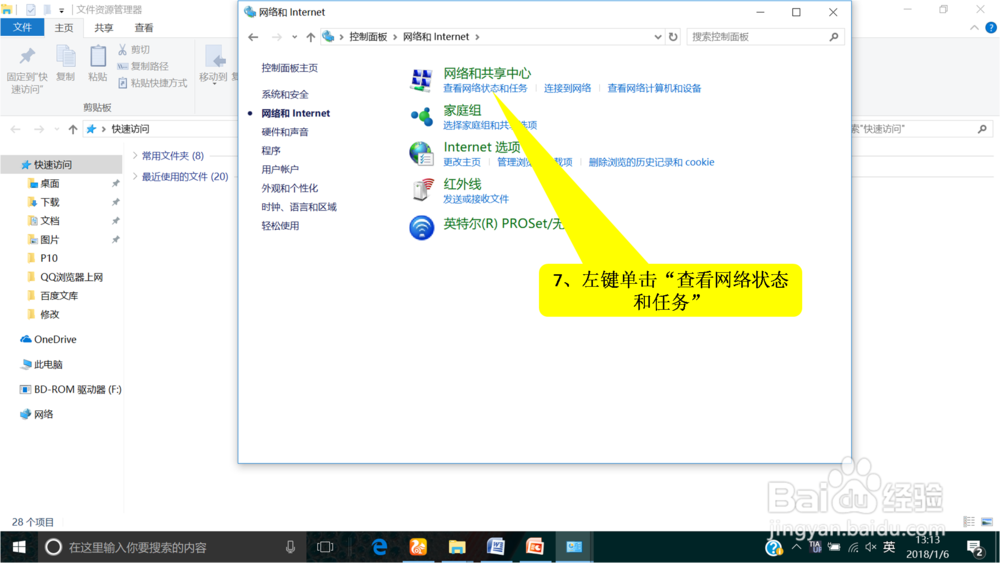
6、找到网络和共享中心,并左键单击“查看网络状态和任务”
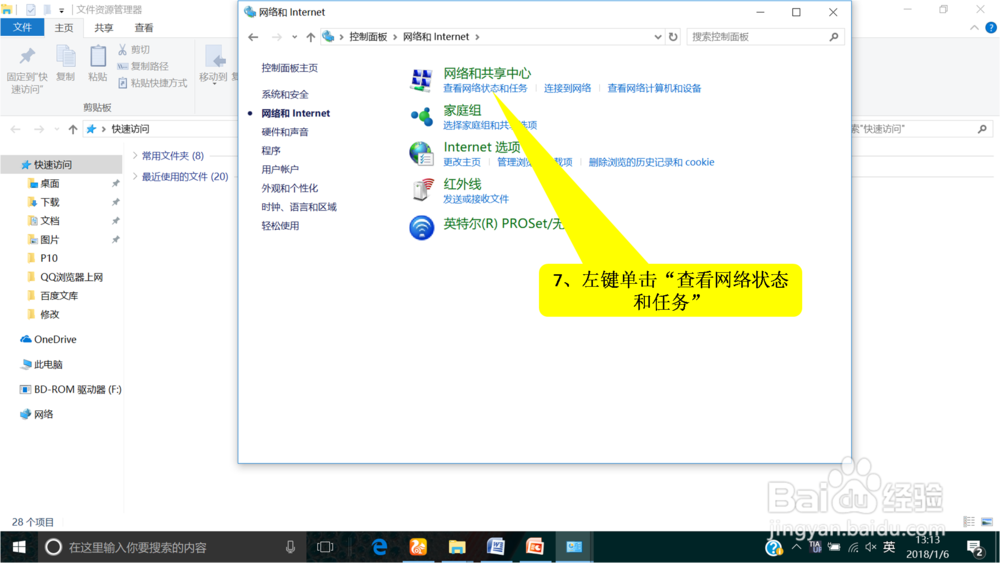
7、找到已链接的网络,左键单击“WLAN XXXXX”,XXXXX表示你的无线网络网络名称
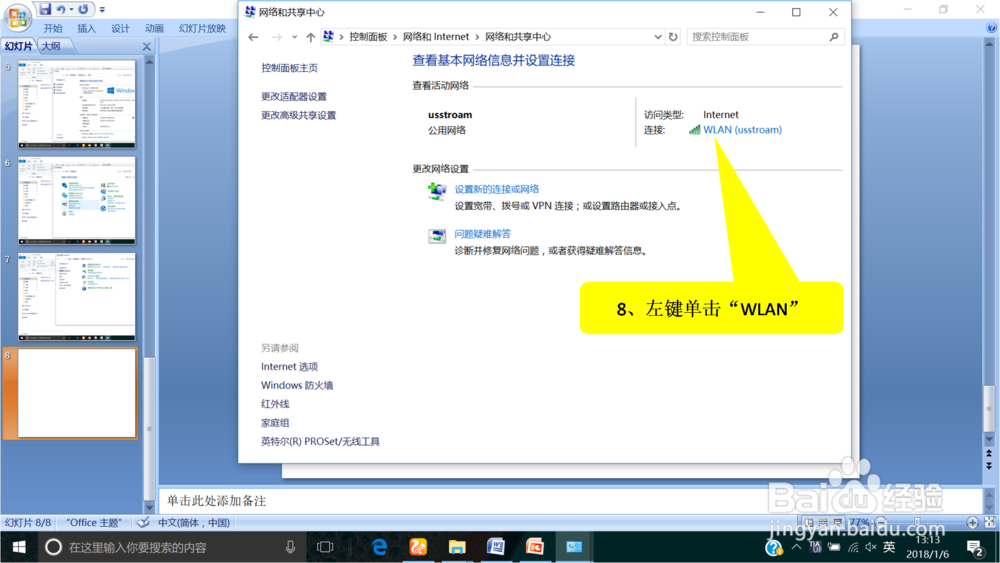
8、左键单击“详细信息”
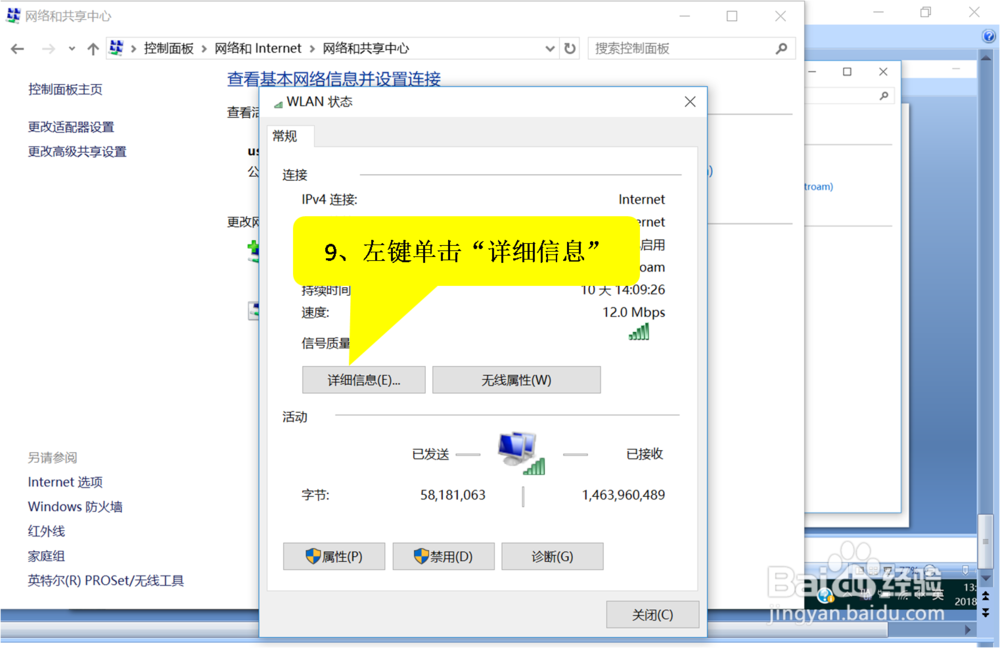
9、查看自己电脑的mac地址即物理地址